VRay打造温馨华丽完美接待区

作者:梁子健
火星ID:寂静喧嚣
使用软件:3dsmax 8.0,VR1.5rc3
难度系数:中级
大家好,最近,在闲暇之余做了这个教程。现在,拿出来和大家一起分享一下自己的作图经验和制作思路。在此,要说明一点的就是,因为这是自己做的一个练习,所以参数会有点高,但是方法都是一样的,希望大家可以活学活用。最后,希望大家会喜欢。
最终效果:

#p#e#

一、 材质的调调
1、 墙面材质
(1)设置漫反射的灰度为230,避免曝光;
(2)因为墙面也有高光的存在,而且墙的表面是粗糙的,所以高光范围会比较大。设置反射颜色的灰度为34,并且将高光大小值设置为0.35;
(3)将Options卷展栏里的Trace reflections关闭,这样VR就不计算反射了,但还是会有高光的存在;
(4)在Bump通道里加入一张砖纹的灰度贴图,增加凹凸。
#p#e#
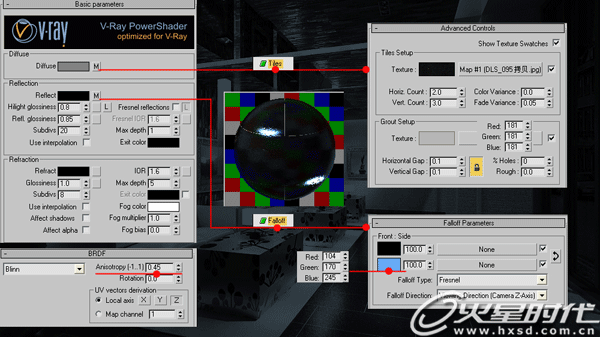
2、 地面材质
(1)在漫反射通道里添加Tiles贴图来制作出地砖缝隙,打开Advanced Controls卷展栏,在
Tiles Setup里的Texture通道中添加地面贴图。在Grout Setup里设置地砖缝隙的颜色和粗细,如图所示;
(2)在反射通道里添加Falloff贴图,同时将falloff parameters里的falloff type设置为fresnel(菲涅耳)。在设置菲涅耳反射后,因为反射强度会与物体的入射角有关系,入射角越小反射越大。在Falloff贴图中也可以模拟真实的反射,在Front Sind中的黑色就表示离摄像机近的位置。下面的白色(默认)来表示离相机远的位置,这里给一个蓝色是为了让反射颜色带点天蓝;
(3)将BRDF卷展栏里的Anisotropy设置为0.45,来改变其高光区域的形状;
(4)复制Diffuse通道倒Bump通道设置凹凸。
#p#e#
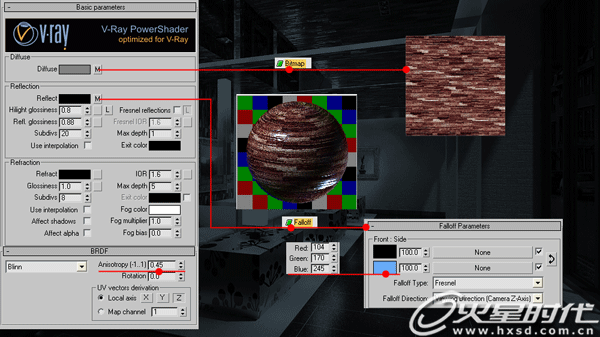
3、 木纹材质
(1)在漫反射通道里添加木纹贴图;
(2)在反射通道里添加Falloff贴图,同时将falloff parameters里的falloff type设置为fresnel(菲涅耳)把Front Sind中的白色设置为蓝色;
(3)将BRDF卷展栏里的Anisotropy设置为0.45;
(4)复制Diffuse通道倒Bump通道设置凹凸。
#p#e#
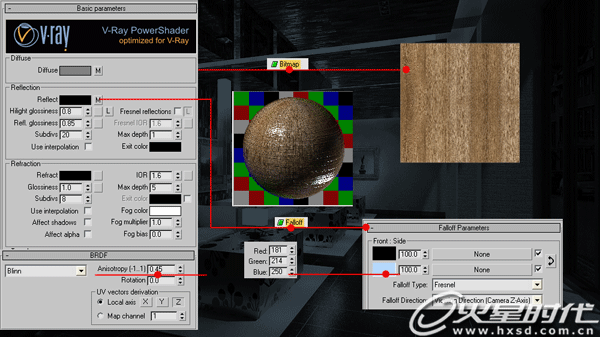
4.、踢脚板材质
(1)在漫反射通道里添加木纹贴图;
(2)在反射通道里添加Falloff贴图,同时将falloff parameters里的falloff type设置为fresnel(菲涅耳),再把Front Sind中的白色设置为蓝色;
(3)将BRDF卷展栏里的Anisotropy设置为0.45;
(4)复制Diffuse通道倒Bump通道设置凹凸。
#p#e#

5、地毯材质
(1)在漫反射通道里添加Falloff贴图,同时将falloff parameters里的falloff type设置为fresnel。再将Front Sind的黑色设置为一个灰黄色来做地毯的本色,白色设置为淡黄色。这样做可以模拟真实布料毛茸茸的感觉;
(2)把反射颜色的灰度设置为30, 并且将高光大小值设置为0.25;
(3)在Options卷展栏里关闭Trace reflections;
(4)在Bump通道设置speckle并将speckle parameters卷展栏里的Size值设置为2,来模拟地毯的类似绒毛的凹凸。
#p#e#
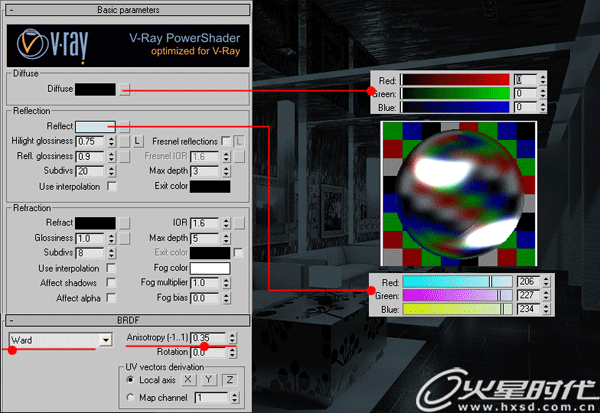
6、磨砂不锈钢材质
(1)把漫反射通道的颜色设置为黑色,这样为了使它更好的反射周围;
(2)把反射通道的颜色设置为淡蓝色,并将高光大小设置为0.75;
(3)将BRDF卷展栏里的将它的类型设置为Ward,这样做是为了让它的高光区域最大,将Anisotropy设置为0.45。
#p#e#

7、皮革材质
(1)把漫反射通道的颜色设置为淡黄色;
(2)把反射通道的颜色灰度设置为80,并将高光大小设置为0.7;
(3)将BRDF卷展栏里的Anisotropy设置为0.45。
#p#e#
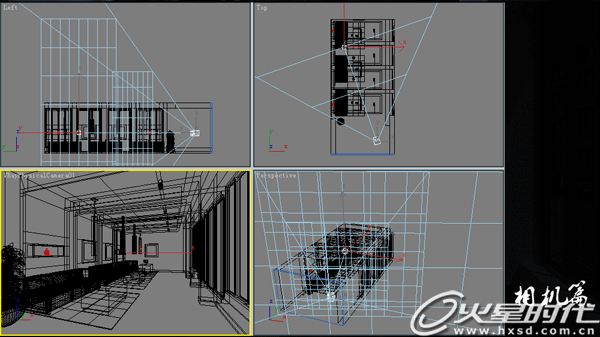
二、相机的调调
这个场景使用的是VRay物理相机,其功能和现实中的相机功能相似。我使用它是为了方便快捷的调节场景的亮度及颜色,可以很好的烘托气氛。
#p#e#
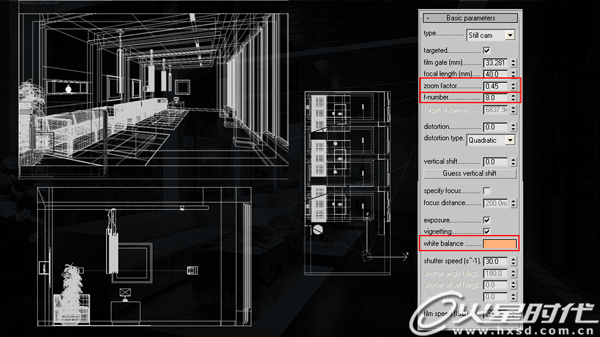
相机参数:
这里通过3个参数的调节可以实现上述所讲的问题。
1、 zoom factor(视图缩放):控制摄像机视图的缩放。值越大,摄像机视图拉的越近;
2、 f-number(光圈大小):相机的光圈大小。控制渲染图的最终亮度,值越小图越亮。用F/8、f/11、f/16、f/22,光圈值每向上或向下挑一格,曝光量也会相应的加倍或减半。在每一级(光圈号数)之间,后面号数的进光亮都是前面号数的一半。例如说f/5.6的进光亮只有f/4的一半,f/16的进光亮也只有f/11的一半。号数越后面,进光亮越小,并且是以等比级数的方式来递减的。如果场景过亮,就加大它的值。
3、 白平衡(White balance):通常我们每天遇到的光源都没有投射的颜色,然而我们的大脑非常善于过滤掉这些。一个表面要在光照下才能实现颜色模糊混合,我们的大脑便会认为他是白色的。甚至在强烈的颜色下,我们也有能力过滤颜色来了解信息。但胶片或图像传感器没有这种色彩过滤的能力,所以我们人眼觉的色彩没有什么异常的白炽灯下的景物,在照片中会呈现昏黄色。这里设置它的颜色为桃红色,是为了让场景的颜色偏白。
#p#e#
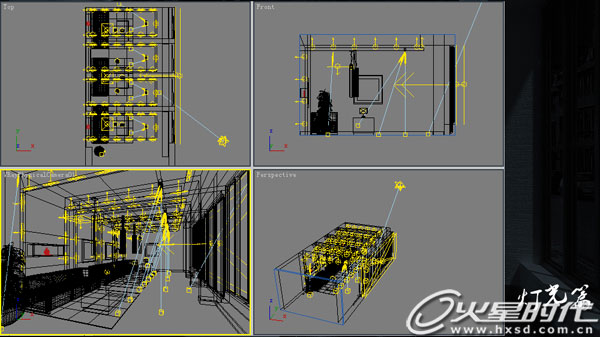
三、灯光的调调
在布光之前先要考虑好最后的效果,避免胡乱布光。要按照由外向内、由大到小、由主到次的顺序的步骤开始。
#p#e#

1、 月光设置
因为考虑到这个场景的最终效果中会投射进来一些淡淡蓝色的月光,所以使用IES Sun。平时比较喜欢用这个来代替平行光,这个比较好控制。将他的颜色设置为深蓝色,开启VR阴影,其他参数如图所示:
#p#e#
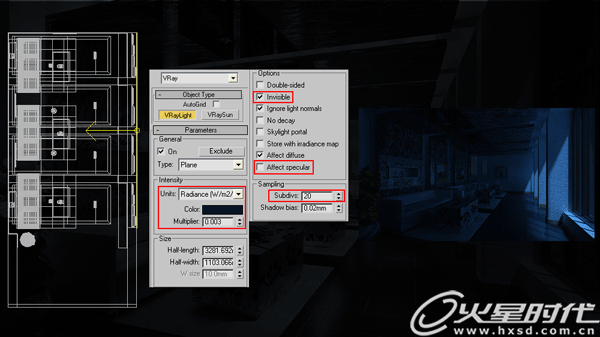
2、 天光设置
用一盏VR面光来模拟天光,颜色设置为黑蓝色。打开Invisible,使它在渲染时不显示,关闭Affect specular(镜面反射)。
#p#e#
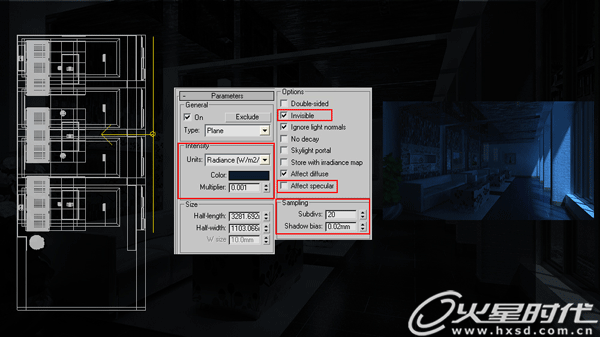
3、 叠光设置
增加叠光是为了让场景的颜色和影子变得丰富一些。这里将它的颜色设置为深蓝色,打开Invisible,使它在渲染时不显示,关闭Affect specular(镜面反射)。
#p#e#
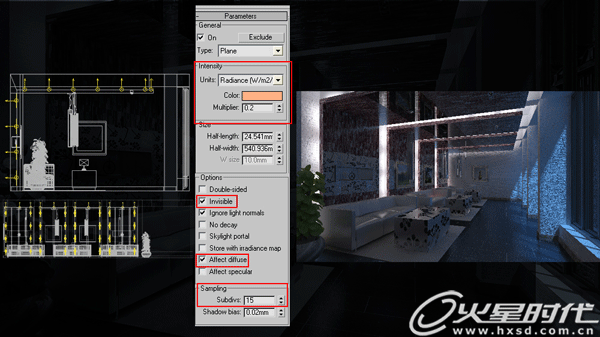
4、 灯带设置
现在开始布置室内的主光灯带。这里让它的颜色为淡淡的橘黄色,打开Invisible ,使它在渲染时不显示,关闭Affect specular(镜面反射)。
#p#e#
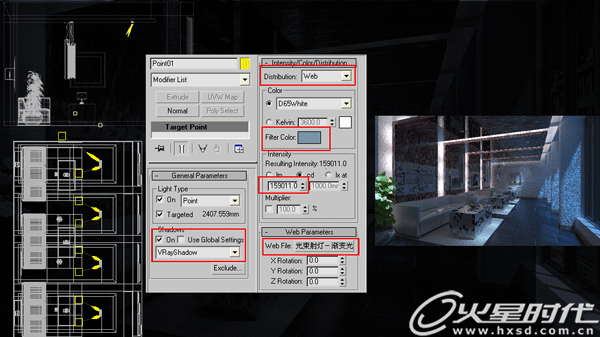
5、 射灯设置
射灯一般为集中式照明,这里我们使用物理灯光的Targer Point。先把Distribution设置为Web,这时就会出现web parameters的卷展栏 。在Web File 中选择光域网文件,将它的颜色设置为灰蓝色来模拟真实的钨丝灯。
#p#e#
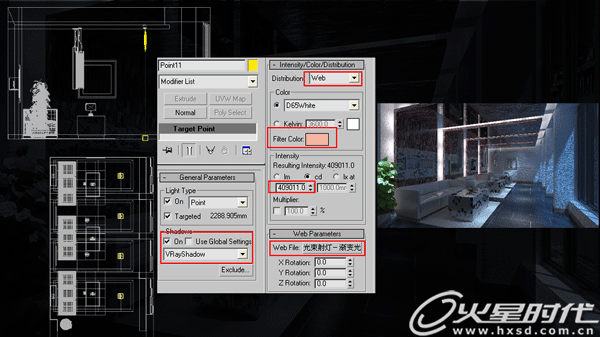
6、射灯设置
再添加一些辅助式照明,也是用光域网来实现它。其方法和上面的一样,唯一的变化是颜色为桃红色。
#p#e#
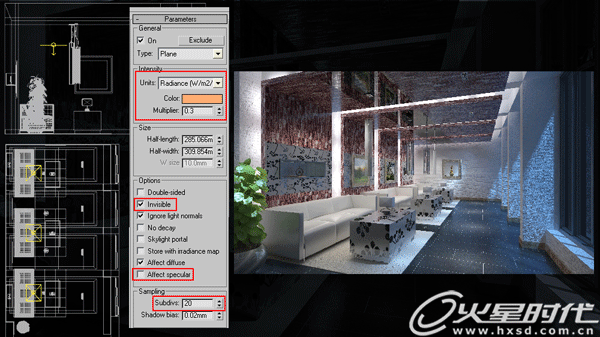
7、 补光设置
从刚才的测试图中可以发现,场景还是比较的暗。所以在沙发的上面添加补光,用VR面光,颜色为橘红色。测试发现在亮度发生了明显的变化。
#p#e#
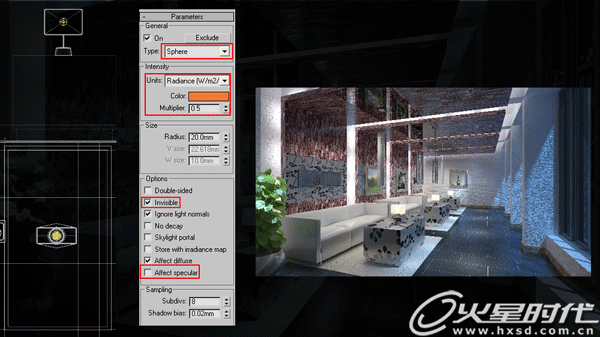
8、 台灯设置
虽然添加补光后场景的亮度得到了改善,但是图还是有点灰,灯光的层次没有拉开。现在添加一盏VR球灯来模拟台灯,颜色为橘黄色。
#p#e#
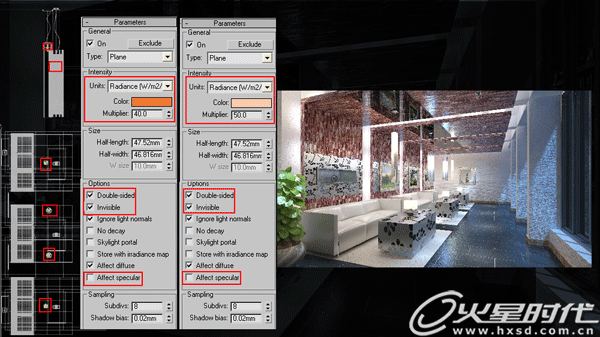
9、 点缀性光源设置
台灯开启后,场景的灯光丰富了很多,但是桌子上方主灯的位置还是有些灰。现在分别添加VR面光,参数、颜色如图所示。
至此,灯光的气氛已经达到我最初想要的了。这个过程是最重要的,按照这种井井有条的布光顺序,尽量按照实际布光,必要时可添加布光。
#p#e#
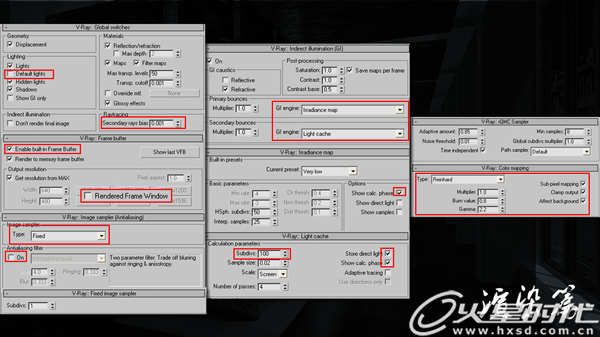
四、 渲染的调调
测试渲染:
大家都说渲染难,其实前期把材质、灯光搞好,渲染就没什么难的了。这张图是测试渲染,参数大多和大家一样,在Corlor mapping 里将Type选择为最后一项Reinhard(混合曝光)模式,它可以把线性曝光和指数曝光混合起来。Burn value(混合值)0表示偏向指数曝光,1表示偏向线性曝光,0.5表示线性指数各占一半。Gamma值为2.2,它可以模拟真实世界的颜色与亮度,我作图一般都给为2.2。其他参数,如图所示:
#p#e#

五、 最终参数
完事后,开始渲染最终成品。开高参数,刚开始说了这个场景是用来做练习玩的,所以没有考虑到最后渲染时间的控制,而且渲染的只是1000的图:
#p#e#

最后在PS里校色,增加对比度就可以啦!
本教程到这里就结束了,希望大家能在本教程中学到有用的知识。
由于自己水平有限,教程中难免出现错误和疏漏之处,还请大家多多包涵。有不足之处还请高手指点,待续!
本文仅为提供更多信息,不代表火星时代同意其观点或描述。
上一篇 超写实卧室VR教程
热门课程
专业讲师指导 快速摆脱技能困惑相关文章
多种教程 总有一个适合自己专业问题咨询
你担心的问题,火星帮你解答-
为给新片造势,迪士尼这次豁出去了,拿出压箱底的一众经典IP,开启了梦幻联动朱迪和尼克奉命潜入偏远地带卧底调查 截至11月24日......
-
此前Q2问答环节,邹涛曾将《解限机》首发失利归结于“商业化保守”和“灰产猖獗”,导致预想设计与实际游玩效果偏差大,且表示该游戏......
-
2025 Google Play年度游戏颁奖:洞察移动游戏新趋势
玩家无需四处收集实体卡,轻点屏幕就能开启惊喜开包之旅,享受收集与对战乐趣库洛游戏的《鸣潮》斩获“最佳持续运营游戏”大奖,这不仅......
-
说明:文中所有的配图均来源于网络 在人们的常规认知里,游戏引擎领域的两大巨头似乎更倾向于在各自赛道上激烈竞争,然而,只要时间足......
-
在行政服务优化层面,办法提出压缩国产网络游戏审核周期,在朝阳、海淀等重点区将审批纳入综合窗口;完善版权服务机制,将游戏素材著作......
-
未毕业先就业、组团入职、扎堆拿offer...这种好事,再多来一打!
众所周知,火星有完善的就业推荐服务图为火星校园招聘会现场对火星同学们来说,金三银四、金九银十并不是找工作的唯一良机火星时代教育......

 火星网校
火星网校
















